
Brzo širenje pametnih telefona, koji je već postao poznati MEIZU, nastavlja se i danas. No, modeli proteklih godina ne gube svoju atraktivnost, što je omogućeno podrškom važnosti softverskog dijela uređaja proizvođača izdavanjem redovitih ažuriranja ljuske marke Flyme Android. A programeri prilagođenih verzija OS-a ne rade. Razmotrite mogućnosti interakcije sa sistemskim softverom uravnoteženog i vrlo popularnog modela Meizu M2 Mini - firmvera uređaja.
Ažurirajući Flyme operativni sistem dotičnog telefona, ne morate brinuti o performansama svih modernih Android aplikacija - školjka marke MEIZU pokazuje stabilnost i široku funkcionalnost, a takođe ima i niz prednosti u odnosu na druga rješenja. Uz to, pametni telefon M2 Mini jedna je od najnovijih opcija koje je objavio Meizu, gdje možete otključati uređaj za pokretanje sustava, zbog čega je instalacija prilagođenog softvera izvediva.

Bez obzira na rezultat, odnosno verzija Androida instalirana na uređaju nakon što je izvedena dolje opisane manipulacije, nije bila namijenjena, treba uzeti u obzir:
Sve radnje opisane u ovom materijalu korisnik obavlja na vlastiti rizik. Autor članka i administracija resursa lumpics.ru nisu odgovorni za moguće negativne posljedice slijedite upute i nedostatak željenog rezultata!
Priprema
Prije bljeskanja bilo kojeg Android uređaja trebate malo vremena da se pripremite za rad, instalirate potrebne komponente i aplikacije na PC, kao i nabavite sve potrebne datoteke. Ispravno izvedena pripremna faza određuje uspješnost postupka, a također osigurava sigurnost svih procesa i njihovu učinkovitost.

Upravljački programi i načini rada
Čak i ako se osobno računalo neće koristiti za manipulaciju s Meizu M2 Mini (metodologija pojedinačnih načina za ponovno instaliranje Androida to omogućuje), prije uplitanja u softverski dio pametnog telefona potrebno je provjeriti činjenicu ugradnje upravljačkih programa za uređaj na postojeći PC. U slučaju nepredviđenih situacija tijekom operacija ili kasnije, to će brzo ispraviti pogreške i vratiti model.
Pogledajte također: Instaliranje upravljačkih programa za Android firmware

Obično nema problema s instaliranjem komponenti za uparivanje Meizu M2 Mini i PC-a - skup upravljačkih programa integriran je u bilo koji službeni firmver pametnog telefona, ali za svaki slučaj, paket s potrebnim datotekama dostupan je za preuzimanje sa veze:
Preuzmite upravljačke programe za sve načine rada Meizu M2 Mini
Da biste instalirali sve potrebne komponente, najispravniji način bio bi sljedeći:
- Uključite režim uređaja Otklanjanje pogrešaka putem USB-a. Može se zahtijevati njegova aktivacija, na primjer, nakon primitka korijenskih prava.
- Otvori "Podešavanja"idi na "O telefonu"koji se nalazi na samom dnu liste opcija.
- Dodirnite 5 puta po imenu "Verzija firmvera: Flyme ..." pre nego što se poruka pojavi "Sada ste u modu za programere".
- Vratite se na ekran "Podešavanja" i prijavite se "Posebne karakteristike" u odeljku "Sistem". Zatim idite na funkcije "Za programere"odabirom odgovarajuće stavke na listi opcija. Ostaje aktivirati prekidač Otklanjanje pogrešaka putem USB-a

i potvrditi dozvolu za upotrebu režima.


- Spojite pametni telefon na računar i otvorite Upravitelj uređaja.

Instalirajte upravljački program uređaja ako ga nema "Kompozitni ADB interfejs za Android" ručno iz direktorija dobivenog na gornjoj vezi ili s CD-ROM-a ugrađenog u uređaj.

Da biste aktivirali virtualni CD, pomaknite zavjesu na zaslonu telefona prema dolje, odaberite "Povezano kao ....", a zatim provjerite opciju "Ugrađeni CD-ROM",

koji će otvoriti pristup svim potrebnim datotekama s računara.
- Nakon gore navedenog isključite uređaj i pokrenite ga u načinu oporavka. Da biste to učinili, istovremeno držite tipke "Volume +" i "Prehrana" dok se logotip ne pojavi na ekranu "MEIZU"a zatim dugme Uključenost treba pustiti.

Nakon učitavanja okruženja za oporavak zaslon uređaja izgledat će kao na gornjoj fotografiji (2). Spojite M2 Mini na PC. Kao rezultat ispravnog određivanja uređaja u režimu za oporavak računara, u "Explorer" Windows bi se trebao pojaviti kao pogon "Oporavak".



Izađite iz oporavka i pokrenite uređaj u uobičajenom načinu rada dodirom gumba "Restart".
Verzije Meizu M2 Mini, preuzimanje firmvera
MEYZU obično podijeli vlastite uređaje u nekoliko verzija, ovisno o kojem tržištu - kineskom ili međunarodnom - koje su namijenjene, postoji i gradacija za kineske telekom operatere. Što se tiče M2 Mini modela, postoji čak sedam (!) Mogućih opcija - uređaji su okarakterizirani različitim hardverskim identifikatorima i u skladu s tim opremljeni različitim firmverima s indeksima I / G, A, U, C, P, M, Oh.

Ne udubljujući se u razlike u sistemskom softveru za M2 Mini, napominjemo da su školjke sa indeksom najpoželjnije za rad od strane ruskog govornog korisnika "G" a upravo je ugradnja takvog softvera koja je u većini slučajeva svrha manipulacije uređajem.
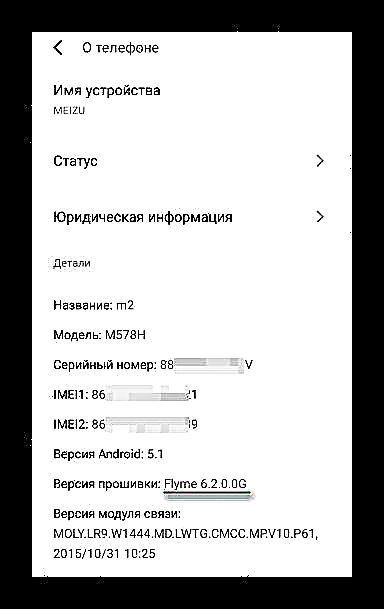
Uslovno ćemo podijeliti sve M2 Mini na „kineske“ i „međunarodne“. Najlakši način da saznate koja je verzija pala u ruke korisnika je pokretanje smartfona u režimu oporavka. Ako su stavke okruženja za oporavak napisane na engleskom jeziku (1), uređaj je "međunarodan", ako postoje hijeroglifi (2), to je "kineski".

U prvom slučaju ne bi trebalo biti problema s instaliranjem G-verzija OS-a na uređaj, ali ako postoji "kineski" M2 Mini, prije instaliranja sustava s ruskim jezikom i drugih prednosti, možda će biti potrebno promijeniti identifikator uređaja. Opis je firmver pametnog telefona s bilo kojim indeksom na "međunarodnoj" verziji sistema "Metoda 2" ispod u članku.
Preuzimanje softvera za predmetni uređaj najbolje je obaviti sa službene web stranice. Veze do stranica koje sadrže softverske pakete:
Preuzmite "međunarodni" firmware za Meizu M2 Mini

Preuzmite "kineski" firmware za Meizu M2 Mini

Sve datoteke korištene u postupku provođenja postupaka iz primjera u nastavku u članku mogu se preuzeti korištenjem veza koje se nalaze u opisu metoda manipulacije.
Superuzer Privileges
Općenito, prava korijena nisu potrebna za firmver i daljnji nesmetan rad Meizu M2 Mini. Ali kad promijenite identifikator, stvorite potpunu sigurnosnu kopiju i druge manipulacije, ne možete bez posebnih privilegija. Dobivanje prava Superuse na dotičnom uređaju nije teško i može se obaviti na dva načina.

Službena metoda dobivanja korijenskih prava
Meizu korisnicima svojih pametnih telefona pruža mogućnost da dobiju root prava bez pribjegavanja korištenju alata treće strane, tj. zvanično. Jedino što prethodno morate učiniti je da registrujete Flyme račun i prijavite se na svoj račun sa svog telefona.
Metoda radi samo na Flyme 4 i Flyme 6, za 5. verziju markiranog OS MEIZU sljedeće se ne primjenjuje!
- Provjerite je li uređaj prijavljen na Flyme račun.
- Otvori "Podešavanja", odaberite "Sigurnost" iz odeljka "Uređaj"a zatim kliknite na Korijenski pristup.
- Pročitajte uslove privilegiranja i potvrdite okvir Prihvati i potvrditi sa OK.
- Unesite lozinku za Meizu račun i potvrdite sa OK. Uređaj će se automatski ponovno pokrenuti i pokrenut će već s korijenskim pravima.
- Da biste u potpunosti iskoristili privilegije, instalirajte upravitelja prava Superuser, na primjer, SuperSU.
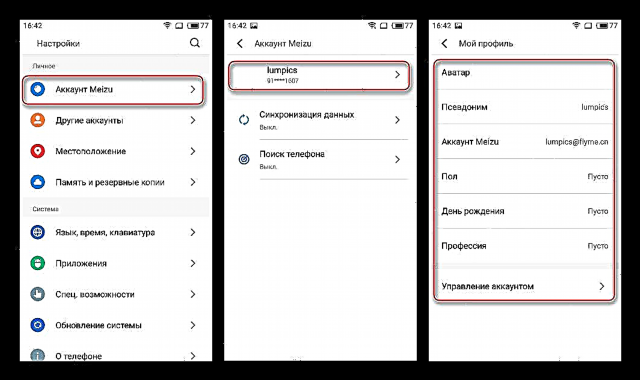



Pogledajte također: Kako dobiti root-prava s SuperSU instaliranim na Android uređaju
Dobivanje korijenskih prava putem KingRoota
Drugi efikasni način opremanja Meizu M2 sa Mini-root-pravima je korištenje KingRoot alata. Alat vam uspješno omogućuje da korijenite model na bilo kojem firmveru i ne zahtijeva Meizu račun.

Algoritam akcija je sljedeći:
- Preuzmite paket distribucije aplikacija pomoću veze iz preglednog članka na našoj web stranici i instalirajte ga.
- Slijedite upute iz materijala dostupnog na linku:
Lekcija: Dobijanje root prava pomoću KingROOT-a za PC
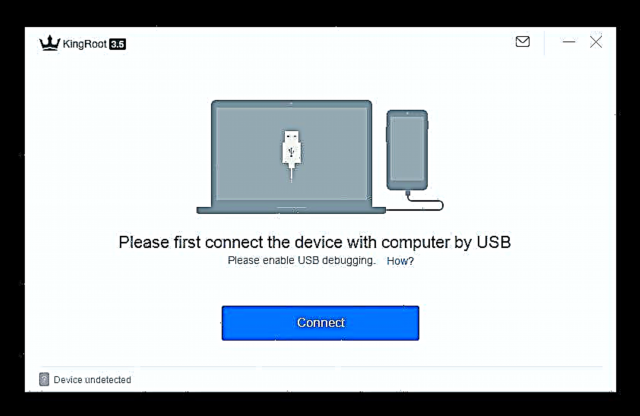
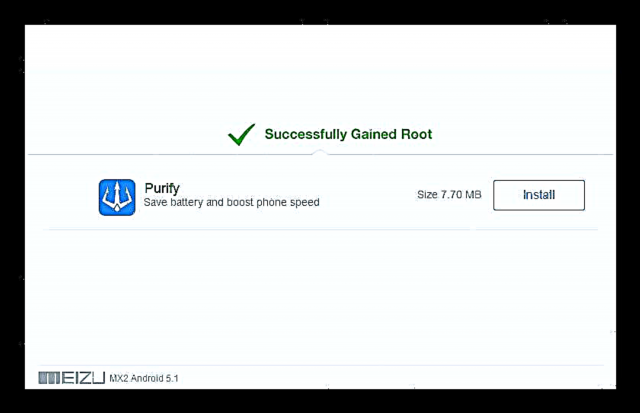
Izrada sigurnosnih kopija podataka
Budući da je brisanje svih podataka iz memorije telefona tijekom postupka instaliranja softvera gotovo preduvjet uspješnog funkcioniranja sustava u budućnosti, prije ometanja softverskog dijela, potrebno je spremiti sve podatke koji će biti potrebni kasnije u sigurnosnoj kopiji. Izrada sigurnosne kopije može se obaviti jednim od nekoliko metoda.
Pročitajte više: Kako izraditi sigurnosnu kopiju Android uređaja prije firmvera

Treba napomenuti da su programeri vlasničke Flyme-ove školjke zasnovane na Androidu, pod čijom kontrolom rade svi Meizu uređaji, u svom sustavu pružili obilje mogućnosti za stvaranje potpunih sigurnosnih kopija korisničkih podataka. Alat je dostupan svim vlasnicima M2 Mini i djeluje prilično efikasno, tako da se prvo može preporučiti njegova upotreba.
U idealnom slučaju, za spremanje sigurnosne kopije, trebali biste koristiti microSD karticu instaliranu na pametnom telefonu.
- Otvori "Podešavanja" Android, a zatim idite na odjeljak "Lično" i opcija poziva "Memorija i sigurnosne kopije". Na sljedećem ekranu pomičite se kroz popis funkcija koje ćete pronaći "Kopiraj i vrati" u odeljku "Ostalo" i kliknite na nju.
- Odaberite buduću sigurnosnu kopiju klikom na opciju "Odaberite lokaciju skladišta". Označite polja pored vrsta podataka koje želite izraditi sigurnosnu kopiju i kliknite "Počni kopiranje".
- Ovisno o tome koliko je memorija uređaja ispunjena aplikacijama i drugim podacima, postupak izrade sigurnosne kopije može potrajati dosta vremena. Štoviše, postupak je u potpunosti automatiziran i ne zahtijeva korisničku intervenciju, a završava stvaranjem potpune sigurnosne kopije odabranih podataka, koja se nalazi u mapi "sigurnosna kopija" u navedenoj trgovini.



Nakon toga, lako je vratiti sve izbrisane, djelujući slično stvaranju sigurnosne kopije, ali odabirom sigurnosne kopije nakon pokretanja alata i klikom Vrati.

Firmware
Nakon pripreme, možete prijeći na firmver uređaja. Kao i gotovo bilo koji Android uređaj, softver sistema Meizu M2 Mini može se ponovo instalirati na nekoliko načina. Prvi način manipulacije iz sljedećeg pogodan je za gotovo sve korisnike uređaja, drugi je koristan vlasnicima primjeraka namijenjenih prodaji u Kini, a treći se treba obratiti ako želite promijeniti službeni Flyme OS u rješenje trećih proizvođača - prilagođeni.

Metoda 1: Tvorničko okruženje za oporavak
Najjednostavniji i najprihvatljiviji način ponovne instalacije, nadogradnje i vraćanja verzije FlymeOS za vlasnike "međunarodnog" Meizu M2 Mini je korištenje "nativnog" oporavka koje je proizvođač unaprijed instalirao na svaki uređaj. Primjer u nastavku instalira službenu verziju Android Flyme OS-a 6.2.0.0G, - zadnji u vrijeme kreiranja građe.

Softverski paket možete preuzeti sa linka:
Preuzmite Flyme OS verzije 6.2.0.0G za Meizu M2 Mini
- Obavezno napunite bateriju M2 Mini na najmanje 80%. Pošaljite datoteku "update.zip"koji sadrži sistemski softver za instalaciju i NE OBNAVLJIVO njega, stavite paket u korijen interne pohrane. Ako se uređaj ne digne na Android, prijeđite na sljedeći korak bez kopiranja paketa.
- Pokrenite Meizu M2 Mini u režimu okruženja za oporavak. Kako doći do oporavka opisano je gore u članku. Ako datoteka firmvera prethodno nije kopirana u memoriju telefona, povežite uređaj s USB portom računara i prebacite ga "update.zip" na uklonjivi disk "Oporavak"definirano u "Explorer".
- Kao što vidite, na zaslonu za oporavak tvornice Meizu postoje samo dvije mogućnosti - postavite kvačicu u okvir pored "Nadogradnja sistema". Što se tiče "Obriši podatke" - funkciju brisanja memorije svih podataka prije instaliranja sustava, preporučuje se ovdje staviti i kvačicu.

Kada vratite Flyme verziju na stariju verziju instaliranu na pametnom telefonu, čišćenje particija je potrebno! Kada se ažurira - to je napravljeno na zahtjev korisnika, ali, ponavljamo, preporučuje se!
- Pritisnite dugme "Start"zbog čega će postupak prvo provjeriti datoteku s softverom, a zatim je instalirati. Procese prate popunjavanje pokazatelja napretka i ne zahtijevaju intervenciju korisnika.
- Po završetku prenosa datoteka u potrebne odjeljke, telefon će se ponovo pokrenuti u okruženje za oporavak. Pritisnite dugme "Restart".
- Prvo pokretanje sustava nakon instalacije sistemskog softvera je duže nego inače. Postupak inicijalizacije karakterizira najduže trajanje, praćeno natpisom na ekranu s postotkom brojača - Optimizacija aplikacija.
- Završetak Flyme instalacijskog postupka može se smatrati izgledom školjke s izborom jezika sučelja. Definirajte glavne parametre sustava.
- Može se koristiti ponovni instalirani i / ili ažurirani sistem!




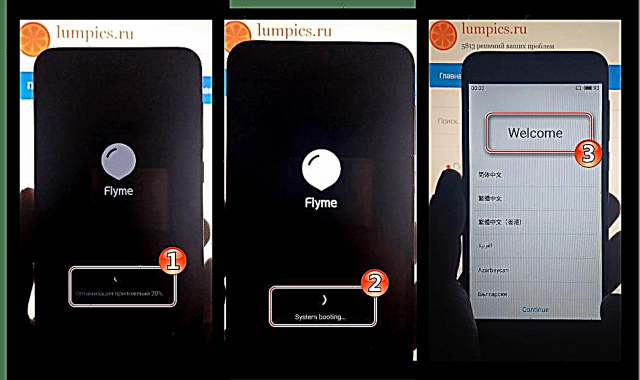


Pored toga. Google usluge na FlymeOS-u
Pravila za programere vlasničkog Android shell-a FlymeOS, pod čijom kontrolom rade Meizu pametni telefoni, ne podrazumijeva početnu integraciju Googleovih usluga i aplikacija u firmver. Drugim riječima, instalacijom službenog Androida na Meizu M2 Mini „čisto“, korisnik će otkriti nedostatak poznatih funkcija nakon pokretanja sistema. Međutim, ispraviti situaciju nije teško. Slijedite dolje navedene korake.
- Otvorite trgovinu aplikacija FlymeOS "App Store" i pronađite lijek "Google Apps Installer"unosom odgovarajućeg upita u polje za pretraživanje.
- Instalirajte alat. Po završetku instalacije automatski se pokreće proces preuzimanja i integriranja Googleovih usluga u FlyMOS, koji će se završiti ponovnim pokretanjem pametnog telefona.
- Nakon pokretanja operativni sustav postaje opremljen s gotovo svim uobičajenim komponentama, a nedostajuće aplikacije uvijek se mogu preuzeti sa Play Store-a.



2. način: Ugradite G-firmware na Kinezi aparati
Kao što je već spomenuto, obilje verzija M2 Mini može poslužiti kao prepreka u procesu instaliranja međunarodnog softvera koji sadrži ruski jezik. Ako se potreba za ponovnom instalacijom OS-a pojavila na uređaju s unaprijed instaliranim sustavom, a karakterizira ga indeks različit od "G"najvjerojatnije će biti potrebna preliminarna promjena hardverskog identifikatora.
Ova manipulacija u donjem primjeru izvodi se na uređaju koji radi s firmwareom 4.5.4.2A, na ostalim sklopovima rad metode nije zagarantovan!
Preuzmite FlymeOS 4.5.4.2A za Meizu M2 Mini
- Instalirajte FlymeOS 4.5.4.2Apostupajući prema preporukama iz "Metoda 1" gore u članku. Činjenica da su hijeroglifi prisutni u opisu mogućnosti oporavka ne bi trebala biti zbunjujuća - smisao radnji izvedenih kao rezultat pozivanja funkcija isti je kao u gornjem primjeru!
- Preuzmite arhivu koja sadrži sve što vam je potrebno za promjenu identifikatora uređaja - specijalizovana skripta, Android aplikacije Kinguser, BETA-SuperSU-v2.49, Busybox i Terminal.
Preuzmite alat za izmjenu ID-a na Meizu M2 Mini
Nakon prijema paketa, otpakirajte ga i stavite rezultirajući direktorij u internu memoriju Meiza M2 Mini. Datoteka "chid.sh" kopirajte u korijen interne pohrane datoteka.
- Nabavite root prava. To možete učiniti na jedan od načina opisanih na početku članka, ali najlakši je sljedeći način:
- Instalacija Kinguser.apk i pokrenite aplikaciju;
- Nakon što se poruka pojavi "Korijenski pristup nije dostupan" pritisnite dugme "ISPROBAJTE SE KORNATI", pričekajte da se završe manipulacije u programu, popraćene povećanjem očitanja brojača postotka postupka pribavljanja privilegija, i ponovno pokrenite pametni telefon;
- Instalirajte SuperSU upravitelj korijenskih prava pokretanjem datoteke BETA-SuperSU-v2.49.apk od istraživača i zatim slijedeći upute instalatora.

Ažuriranje binarne datoteke koju će upravitelj zahtijevati nakon prvog pokretanja nije potrebno, samo kliknite "OTKAZ" u polju za zahtev!


- Instalirajte aplikaciju Busybox installer i pokreni ga.

Na zahtjev pružite privilegije Superusera, pričekajte da se dovrši preuzimanje komponente "Smart Install"zatim kliknite na "Instalacija" i pričekajte da se konzola opremi uslužnim programima.
- Posljednja stavka na listi koju ćete trebati za promjenu vašeg MEIZU M2 Mini ID jest "Terminal Emulator". Pokrenite datoteku "Terminal_1.0.70.apk", pričekajte da se alat instalira i pokrenite.
- U terminal upišite naredbu
sua zatim kliknite na "Enter" na virtualnoj tipkovnici. Dodijelite prava Superuser programa klikom "Dozvoli" u prozoru zahtjeva koji se pojavi. - Pokrenite sljedeću naredbu sintakse:
sh /sdcard/chid.shu terminalu. Gotovo odmah dobijete rezultat - u procesu izvršavanja naredbi skripta pojavljuju se odgovori konzole koji potvrđuju uspjeh operacije: "sada imate interni ID telefona = 57851402", "sada imate intl model id = M81H", "sada imate intl id string = international_of". - Ponovo pokrenite svoj pametni telefon. Na ovoj promjeni hardvera je završen Meizu M2 Mini.
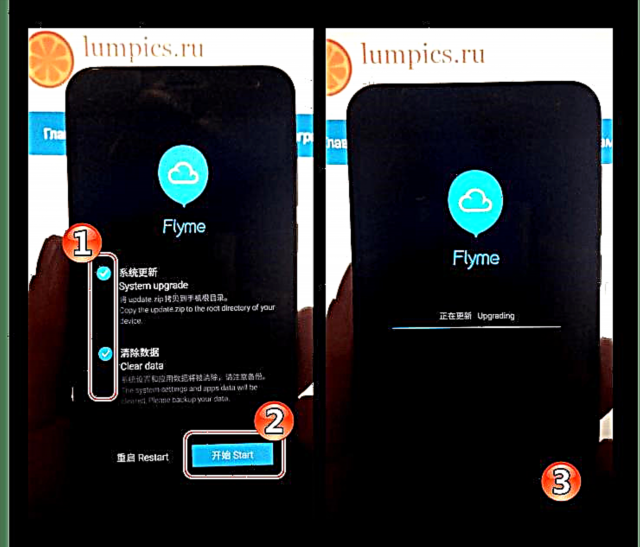
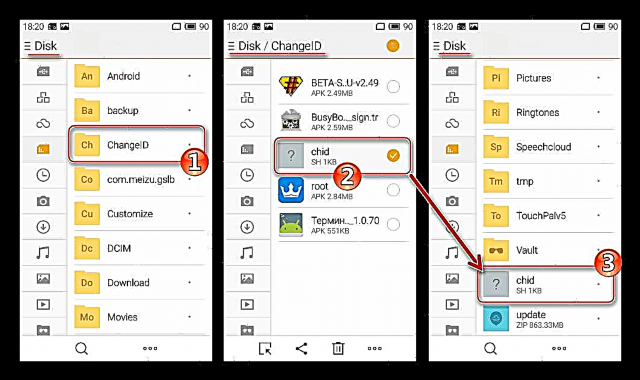

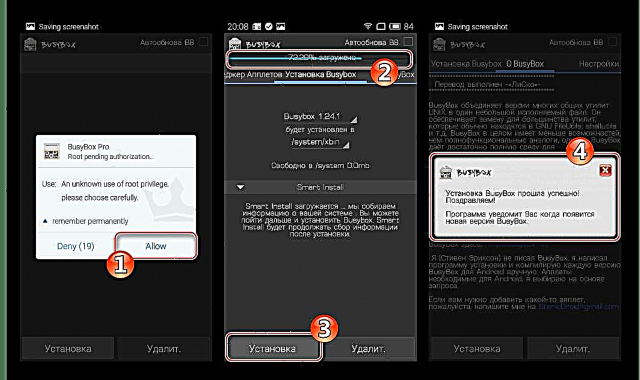
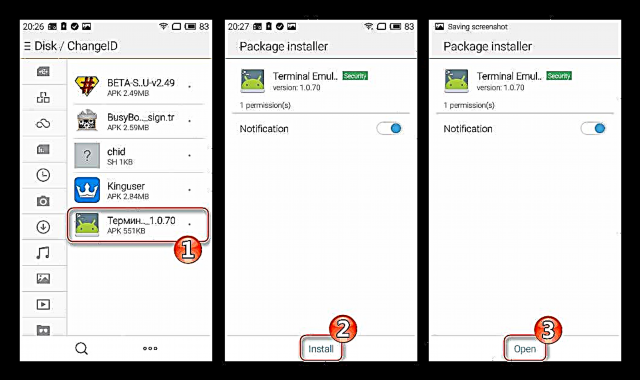
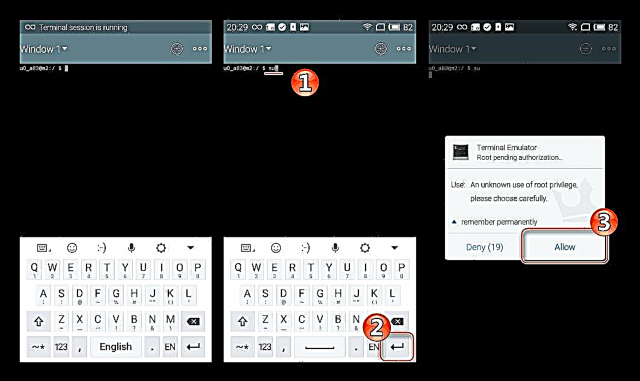
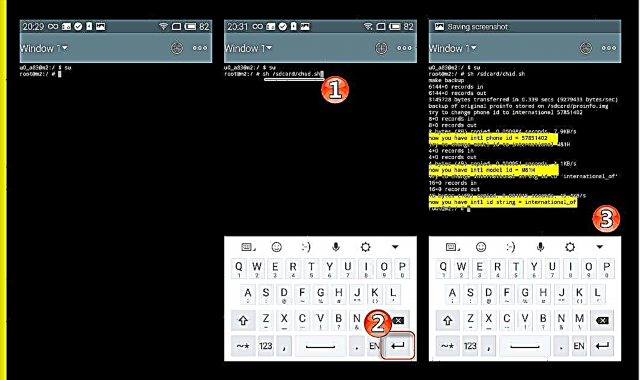
Nakon provođenja gornjih koraka, manipulacije za promjenu identifikatora Meizu M2 Mini "pretvara se" u međunarodni model M81H na koji možete instalirati firmver sa indeksima G i Ja bilo koje verzije. Instalacija OS-a izvodi se slijedeći upute „Metoda 1: Tvorničko okruženje za oporavak“gore opisano u ovom materijalu.
Treća metoda: prilagođeni firmver
U slučaju kada vlasnička školjka Flyme ne zadovoljava korisnika ni po kojem kriteriju, na red dolaze modificirane neslužbene verzije OS-a, od kojih je velik broj izdan za dotični uređaj. Ova rješenja u potpunosti transformiraju softverski izgled smartfona, a također vam omogućavaju da nabavite 6. i 7. Android na Meiza M2 Mini.

Da biste instalirali prilagođeni, morat ćete izvršiti nekoliko koraka i prilično opsežan skup alata. Sve manipulacije prema uputama u nastavku izvode se na Meizu M2 Mini sa instaliranim FlymeOS-om 4.5.4.2A. Preuzmite softver ove verzije s linka dostupnog u opisu "Metoda 2" i instalirati "Metoda 1" ovog materijala, a zatim nastavite sa provođenjem prethodnog, prethodno proučite upute od početka do kraja i odmjerite vlastite snage i mogućnosti, kao i potpuno shvatite što morate učiniti!
Arhiva koja sadrži sve potrebne datoteke i alate dostupna je za preuzimanje sa donje veze, preuzmite je i raspakujte u zasebnu mapu.
Preuzmite set alata za otključavanje pokretača i instaliranje TWRP-a u Meizu M2 Mini
Svi alati i datoteke korišteni u donjem primjeru preuzimaju se iz mape koja je dobivena otpakivanjem paketa "UNLOCK_BOOT.rar" , na ovo pitanje se nećemo vratiti!

1. korak: Otključavanje uređaja za pokretanje sistema
Prije nego što postane moguće instalirati modificirani oporavak, a zatim se razlikuje od službenog softvera, morate otključati uređaj za pokretanje (bootloader) uređaja. Slijedite korake u nastavku kako biste dovršili postupak na Meizu M2 Mini.
Pažnja! U procesu otključavanja pokretača, svi podaci sadržani u unutarnjoj memoriji uređaja bit će uništeni! Potrebna je prethodna rezerva!
- Provjerite jesu li upravljački programi za ADB dostupni na vašem sustavu. Da biste to učinili:
- Pokrenite datoteku "AdbDriverInstaller.exe";
- Povežite uređaj koji radi u Androidu na PC i aktivirajte USB ispravljanje pogrešaka. Za svaki slučaj, informacije: o Flyme 4 modu "USB ispravljanje pogrešaka" aktivira se putem: "Podešavanja" - "Accessibilyty" - "Opcije za programere". Dalje, prekidač "USB ispravljanje pogrešaka" i potvrda namjera tipkom "Da" u prozoru zahtjeva;
- U prozoru "Adb Driver Installer" pritisnite dugme "Osveži"

i provjerite to u okviru "Status uređaja" to je napisano OK;
- Ako se status razlikuje od gore navedenog, kliknite na "Instaliraj" i pričekajte instalaciju / ponovnu instalaciju komponenti sustava.




- Instalirajte aplikaciju Android ADB Key pokretanjem datoteke "Adb + key.exe"

i slijedeći upute instalatora.
- Slijedite korake 2-5 uputstva "2. metoda: Instalirajte G-firmware na Kinezi uređaji "gore opisano u ovom materijalu. Odnosno, nabavite root-prava, instalirajte SuperSU, "BusyBox" i "Terminal".
- Postavite datoteku "unlock_bootloader.sh" do korena interne memorije MEIZU M2 Mini.
- Pokreni na pametnom telefonu "Terminal Emulator" i pokrenite naredbu
su. Dodijelite root prava na alatu. - Unesite naredbu u konzoli
sh /sdcard/unlock_bootloader.shi kliknite "Enter" na virtualnoj tipkovnici. Rezultat naredbe trebao bi biti odgovor terminala kao na slici ispod (2). Ako se slika podudara, operacija je uspješno završena. - Vratite se u Windows i kopirajte direktorij "ADB_Fastboot" do korijena diska "C:", a zatim otvorite rezultirajuću mapu.
- Dok držite tipku "Shift" na tastaturi desnim klikom miša kliknite na slobodno područje direktorija "ADB_Fastboot". U kontekstnom meniju koji se pojavi odaberite opciju "Otvori naredbeni prozor".
- Izvršenje prethodnog stavka pozvaće Windows konzolu. Spojite M2 Mini na USB priključak, ako je onemogućen, a naredbu upišite u konzolu
adb reboot bootloader. Potvrdi sa Unesite na tastaturi.
Uređaj će se početi ponovno pokretati u režimu rada "Fastboot"kao rezultat toga njegov će se zaslon pocrniti i na dnu će se pojaviti mali otisak "FASTBOOT mod ...".
VAŽNO! Ne isključujte telefon iz PC-a u ovom i narednim koracima otključavanja, i ne zatvarajte naredbenu liniju!
- U konzolu zapišite naredbu
otključavanje fastboot-ai kliknite Unesite. - Nakon izvršenja naredbe, na ekranu uređaja pojavit će se upozorenje o rizicima od otključavanja uređaja za pokretanje. Potvrda namjere za otključavanjem pokretača je utjecaj na ključ "Volume +" pametni telefon. Odbijanje vršenja manipulacije - "Volume-".
- Pritisnite tipku za povećanje glasnoće i pričekajte 5-10 sekundi dok se na ekranu ne pojavi izbornik za odabir režima. Uprkos činjenici da je bootloader već otključan, na ovom koraku pametni telefon prestaje reagirati na pritiske tipki. Ovo je standardna situacija, držite dugme "Prehrana" dok se uređaj ne isključi.
- Nazovite tvornički oporavak držeći tipke u isto vrijeme "Volume +" i "Prehrana" na ciklično restauriranom uređaju kao rezultat navedenih radnji. U okruženju za oporavak, ne mijenjajući ništa, dodirnite dugme "Start". Pametni telefon će dati poruku o pogrešci - paket koji nedostaje sa sistemskim softverom. Kliknite "Restart".
- Sada će se Flyme normalno učitati, ali pošto je fabričko resetiranje izvršeno tijekom otključavanja, morat ćete ponovo izvršiti početno postavljanje školjke, a zatim ponovo uključiti mod "USB Debbuging" izvršiti sljedeći korak na putu instaliranja prilagođenog OS-a u Meizu M2 Mini.


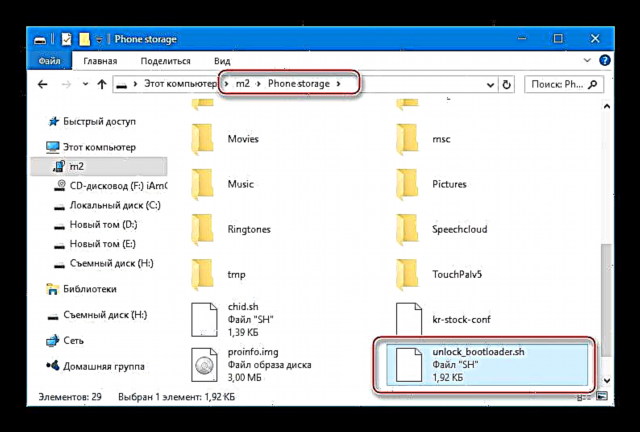

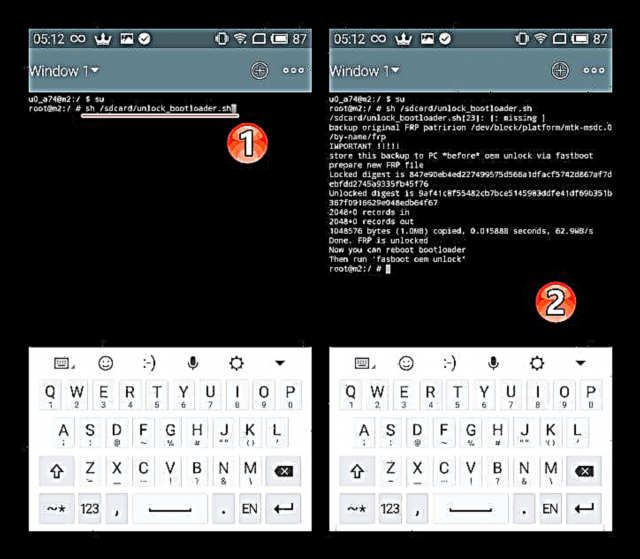






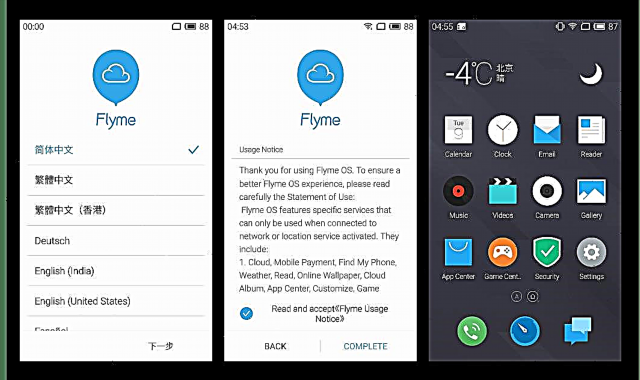
Korak 2: Instalirajte modificirano oporavak
Gotovo sve prilagođene Android ljuske instalirane su kroz modificirani oporavak. Najbolje rješenje za većinu uređaja danas je TeamWin Recovery (TWRP), a za Meizu M2 Mini postoji dobro funkcionalno okruženje za gradnju, instalirajte ga.

- Kopirajte datoteku "Recovery.img" iz mape "TWRP 3.1.0" u katalog "ADB_Fastboot"smješten u korijenu pogona C.
- Povežite uređaj sa USB ispravljanje pogrešaka na PC i pokrenite naredbenu liniju kao što je opisano u stavku 8 prethodnog koraka, koji uključuje otključavanje uređaja za pokretanje. Pokrenite naredbu
adb reboot bootloader, što će dovesti do ponovnog pokretanja uređaja u režimu brzog pokretanja. - Pišite u konzolu
fastboot flash recovery recovery.imgi kliknite Unesite. - Kao rezultat toga, TWRP će se gotovo trenutno prebaciti u odgovarajući odjeljak Meizu M2 Mini memorije, a posljednja dva retka bit će prikazana na ekranu kao na donjoj fotografiji. Isključite telefon držeći dugme duže vrijeme "Prehrana".
- TWRP je postavljen za ulazak u modificirano okruženje oporavka koristeći istu kombinaciju tipki kao i za izvorni oporavak - "Volume +" i "Prehrana".


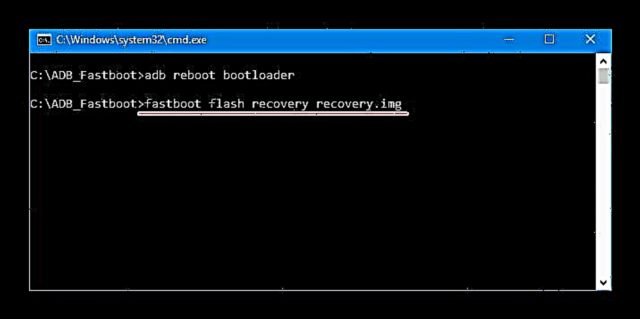


Nakon prvog pokretanja okruženja, radi praktičnosti, odaberite sučelje na ruskom jeziku, a zatim pomaknite prekidač Dopusti promjene za izmjenu sistemske particije desno. Sve je spremno za daljnji rad sa TWRP-om i ugradnju neslužbenog softvera.
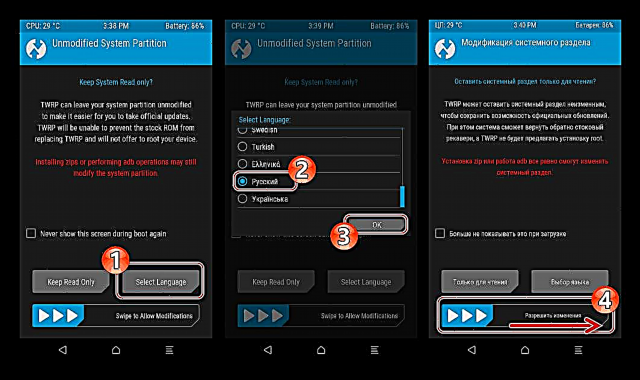
Korak 3: Instalacija prilagođenog OS-a
Nakon što se program za pokretanje Meizu M2 Mini otključa, a uređaj ima modificirano okruženje za oporavak, instaliranje prilagođenog OS-a i zamjena jednog takvog rješenja bilo kojim drugim je stvar nekoliko minuta. Čitav postupak se provodi u cjelini standardnom metodom, koja je detaljno opisana u sljedećem materijalu.
Pročitajte još: Kako fleksirati Android uređaj putem TWRP-a

Kao primjer, u nastavku je instalacija jedne od najpopularnijih prilagođenih školjki za M2 Mini, koju je, vjerovatno, razvio glavni konkurent Meizu na tržištu Android uređaja - Xiaomi. OS se zove MIUI, a dotični uređaj ga prenosi na nekoliko uređaja za razvoj i pojedine entuzijaste korisnika. Općenito, gotovo sve opcije djeluju vrlo dobro na uređaju.
Pogledajte također: Odaberite MIUI firmware

Paket koji se nudi za preuzimanje ispod veze koja je instalirana u M2 Mini putem TWRP-a stabilna je sklop MIUI 8 iz verzije Miuipro tima 8.1.3.0. Rješenje je opremljeno Googleovim uslugama, root-prava i BusyBox su ugrađeni u školjku. Općenito, pristojno rješenje za uravnotežen uređaj.
Preuzmite MIUI 8 za Meizu M2 Mini
- Postavite paket firmvera na memorijsku karticu instaliranu u Meiza M2 Mini. Možete koristiti unutarnju memoriju, ali prije instaliranja softvera sistema sve se particije formatiraju i, sukladno tome, paket za instalaciju će se kopirati u ovom slučaju nakon čišćenja.
- Ponovo pokrenite TWRP i idite na odjeljak "Čišćenje".Izberite Selektivno čišćenjeOznačite sve odjeljke isključujući "Micro sdcard".

Pomaknite prekidač "Prevucite prstom za čišćenje" s desne strane i pričekajte da se završi postupak oblikovanja za M2 Mini memorijske particije, nakon čega se vratite na glavni ekran za oporavak pomoću gumba Početna.
- Kliknite "Instalacija" na prvom TWRP ekranu, zatim "Izbor pogona" - odaberite "Micro sdcard" kao spremište softverskog paketa. Zatim odredite zip datoteku s custom u impromptu exploreru.
- Instalacija modificiranog sustava započet će nakon izlaganja prekidaču "Prelazite prstom za upravljački program", trajaće oko pet minuta i završiće se pojavom natpisa: "Uspješno" pri vrhu ekrana za oporavak. Ostaje samo odabrati dugme "Ponovno pokretanje u OS".
- Prvo pokretanje sistema nakon instalacije biće prilično dugo i ne smije se prekidati. Prvo gledajte plijen MIUI, zatim će se pojaviti ekran dobrodošlice izmijenjenog OS-a. Zatim možete odabrati jezik sučelja,

a zatim izvršite početno postavljanje glavnih parametara Android ljuske.
- U ovoj fazi, opremanje uređaja neslužbenim Androidom može se smatrati završenim. Koristite funkcionalno i lijepo,

i što je najvažnije, stabilan OS na Meizu M2 Mini!


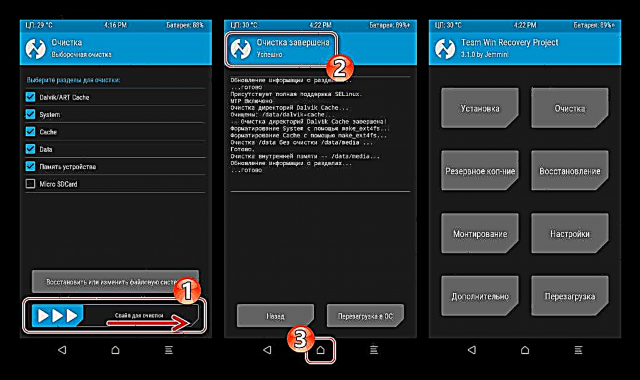
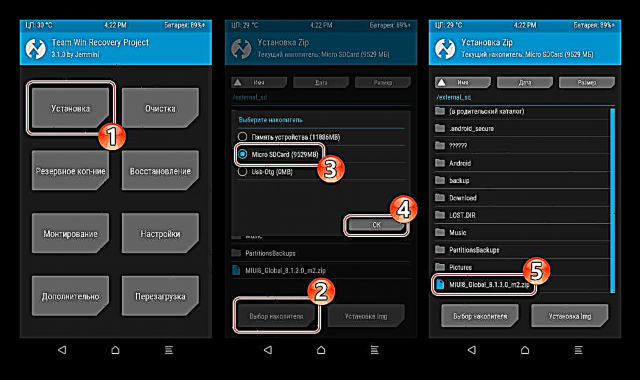
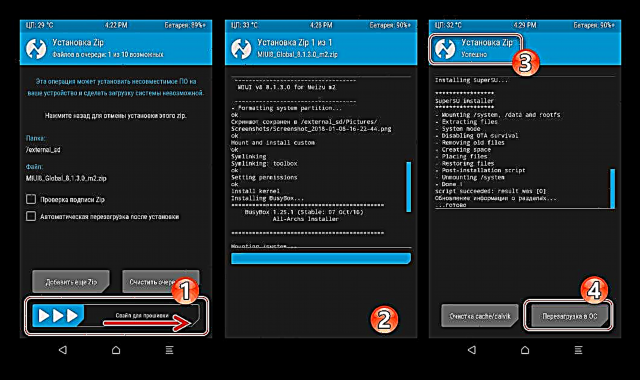
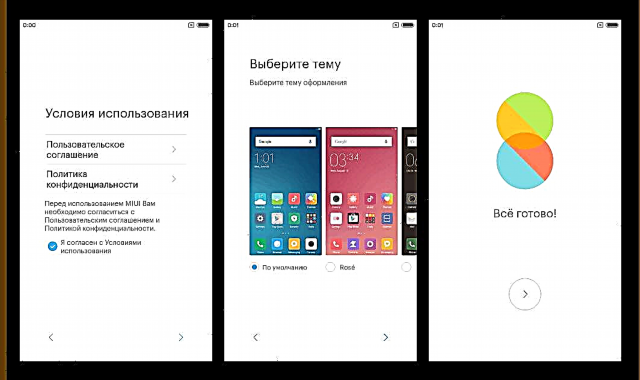
Iskustvo stečeno tijekom implementacije gornjih uputa za instaliranje prilagođenih alata omogućit će vam da lako instalirate bilo koju modificiranu neslužbenu verziju OS-a na predmetni uređaj. Nekoliko preporuka:
- Ne zaboravite na potrebu za sigurnosnim kopijama prije prelaska na sistem koji se bitno razlikuje od onog koji je već instaliran na uređaju. Rezervna kopija definitivno nikad neće biti suvišna, osim toga, jednostavno se kreira u TWRP-u koristeći opciju "Backup".
Pročitajte više: sigurnosno kopiranje Android uređaja putem TWRP-a
- Očistite particije svih podataka prije ponovne instalacije Androida - to izbjegava veliki broj padova i grešaka tokom instalacije i rada novog sistema.
Pogledajte takođe: Resetovanje postavki na Androidu
- Mnogi modificirani operativni sustavi ne sadrže Googleove aplikacije i usluge što značajno smanjuje funkcionalnost uređaja. U ovoj situaciji koristite preporuke iz materijala:
Pročitajte više: Kako instalirati Googleove usluge nakon ugradnje softvera

Zaključno, treba napomenuti da uprkos složenosti postupka interakcije s Meizu M2 Mini sistemskim softverom za nepripremljenog korisnika, sve manipulacije potonji obavlja samostalno, samo je potrebno pridržavati se ispravnog algoritma postupanja i pažljivo proučiti predložene upute prije nego što nastavite s njihovom primjenom.


































